Win10更新默认的下载方式可以说又快又灵活,因为微软选用了BT下载的模式进行。这种方式对于经常下载大型文件(例如高清电影和游戏安装包等)的用户来说并不陌生,好处就是可以从多个源下载文件,这些来源就是已经下载好该文件的众多用户。这种方式可以充分利用带宽资源,避免单一来源的各种局限,达到最好的下载速度。一起详情来看看了解一下吧,希望会对大家有所帮助!
这是一种互惠互利的方式,你在享受高速下载的过程中,作为“来源”的用户带宽就要被占用一部分;反过来,当你作为“来源”时,也会被占用一部分网络带宽。当然,你可以在下载结束后立即删除“种子”,防止自己的带宽被占用,但这样一来从道义上有悖于BT下载的“分享”精神,不利于快速下载环境的维持。
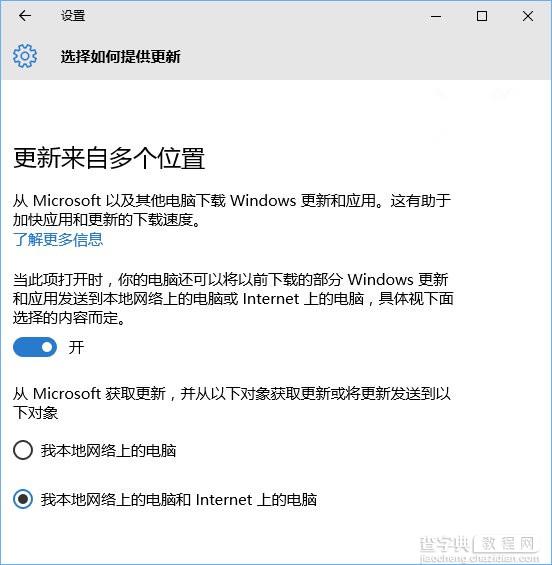
微软在这个问题上处理的很妥当。如果你有意享受这种快速更新下载服务,那就需要同时为其他用户提供下载源;如果你不愿意奉献带宽,那也就不能享受这种快速下载的“福利”。而且用户本身不能掌控更新下载时间,不管是Win10专业版还是家庭版,已经没有过去Win7/Win8.1时代手动安排更新下载的选项,个人版Win10更新下载自动进行。
这项设置默认开启,你可以在设置中通过一个开关来接受或拒绝该服务,依次点击任务栏“开始”按钮→设置→更新和安全→Windows更新→高级选项→选择如何提供更新,然后就会看见该选项。选项的说明已经把这项功能介绍的很清楚,上文中也已经提到了基本含义。需要进一步说明的是,在该选项开启状态下,还有一个微调选项,那就是关于更新下载来源的范围选择:本地网络电脑,或者是本地网络电脑以及Internet上的电脑。
这一选项为拥有局域网的用户提供了更多选择,局域网用户可以只在自己的局域网范围内进行更新下载加速,而不与外网用户产生联系,从而避免由于成为外网用户下载源而影响当前局域网内的带宽。
【Win10更新下载采用BT模式 用户越多下载速度越快】相关文章:
★ Win10一周年更新正式版中Edge打不开的企业网站自动转IE11
★ win10系统应用商店更新应用提示正在开始下载且没反应的两种解决方法图文教程
★ Win10 Mobile一周年更新14393模拟器泄露下载(附下载地址)
★ Win10一周年更新版无法关闭Cortana? 使用注册表关闭的教程
★ Win10 Mobile一周年更新下一个预览版14345曝光
★ Win10 RS2预览版首个更新主要提升OneCore统一核心优化
★ Win10预览版14332中新开始菜单被指糟糕 用户要求回归旧版
★ Win10可以关闭禁用哪些系统服务 Win10优化系统运行速度的技巧方法
